
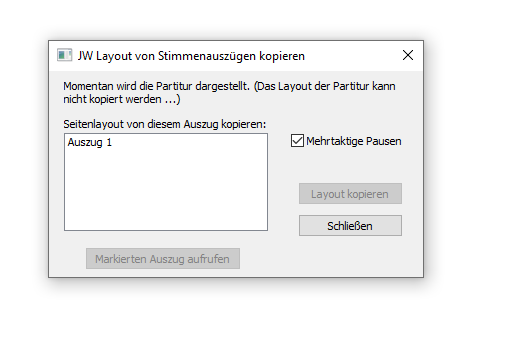
Wie Sie dahin kommen
Wählen Sie Plug-Ins > JW Tools > JW Layout von Stimmenauszügen kopieren.
Was es bewirkt
Mit dem Plug-In „Layout von Stimmenauszügen kopieren“ können Sie das Layout eines Stimmenauszugs schnell kopieren und auf den aktuell angezeigten Stimmenauszug anwenden. Das Takt-Layout wird für alle Notensysteme gesperrt, so dass das Layout in der Quelle und im Ziel dasselbe bleibt. Das Plug-In prüft, ob die Takte im Ziel leer sind, bevor mehrtaktige Pausen kopiert werden.
- Aktueller Auszug: Zeigt den Stimmenauszug an, der gerade im Finale-Hauptfenster angezeigt wird. Hierhin soll das kopierte Layout kopiert werden.
- Seitenlayout von diesem Auszug kopieren:Der markierte verknüpfte Stimmenauszug in diesem Bereich der Dialogbox ist die Quelle für das zu kopierende Layout.
- Markierten Auszug aufrufen.Mit dieser Option wird der angewählte Stimmenauszug geöffnet, der im Finale-Hauptfenster angezeigt wird und unter Seitenlayout von diesem Auszug kopieren ausgewählt wurde.
- Mehrtaktige Pausen. Wenn Sie dieses Kontrollkästchen anklicken, werden die im aktuellen Stimmenauszug verwendeten mehrtaktigen Pausen kopiert und versucht, diese im Zielauszug zu platzieren. Wenn der Zielauszug Notation in diesen Takten enthält, erscheint eine Warnmeldung. Deaktivieren Sie in diesem Fall entweder diese Option oder löschen Sie den/die Takt(e), der/die für die Platzierung der mehrtaktigen Pausen erforderlich ist/sind.
- Layout kopieren. Wenn Sie hier klicken, wird das Layout des Auszugs, das im Feld „Seitenlayout von diesem Auszug kopieren“ ausgewählt wurde, kopiert und mit dem unter „Aktueller Auszug“ aufgeführten Stimmenauszug zusammengeführt.
Nachfolgend sind die Elemente aufgeführt, die aus dem Quellauszug in den Zielauszug kopiert werden. Mit Ausnahme der mehrtaktigen Pausen werden alle Optionen immer kopiert und zusammengeführt, und dies ist nicht vom Benutzer anpassbar.
Seiteneinstellungen (Größe / Seitenabstand / etc.).
Einstellungen für das Notensystem (Größe / Abstand zwischen den Notensystemen / Seitenumbrüche / etc.).
Taktbreite (plus zusätzlicher Abstand und nach einem Takt)
Mehrtaktige Pausen (wenn diese Option ausgewählt ist).
- Schließen. Klicken Sie auf „Schließen“, um die Dialogbox zu schließen, ohne Änderungen vorzunehmen, oder um die gewünschten Änderungen zu bestätigen.

